查看win10电脑配置的正确方法是什么?
4
2025-03-20
在使用Windows10操作系统的过程中,开机密码是保障用户数据安全的一项重要措施。不过,在某些情况下,您可能需要取消这一安全保障,以简化开机流程。本文将为您详细介绍如何取消Windows10电脑的开机密码,确保您既能保护个人信息,也能享受到便捷的开机体验。
在开始之前,有必要了解一下为何要取消开机密码。通常情况下,开机密码对于保护计算机安全是必要的,它可以在一定程度上防止未经授权的用户访问您的个人和工作数据。然而,在以下几种情况下,您可能希望取消密码:
快速访问需求:进行快速的计算机操作时,频繁输入密码可能会感到不便。
个人习惯:如果您是唯一使用此电脑的用户,您可能更喜欢一个无需密码的快速启动环境。
特定工作场景:某些工作场景下,例如需要频繁重启设备,输入密码不仅耗时且影响工作效率。
尽管可以取消开机密码,但建议您评估取消密码可能带来的安全风险,并确保您了解相关的安全选项。

步骤1:打开“用户帐户”设置
1.打开“设置”:点击屏幕左下角的“开始”按钮,然后点击设置图标(齿轮形状)。
2.进入“帐户”:在设置菜单中,选择“帐户”。
3.选择“登录选项”:在左侧列表中,找到并点击“登录选项”。
步骤2:更改当前用户的密码
如果您有当前设置的密码,首先需要输入它进行验证:
1.点击“更改”按钮,位于“密码”部分。
2.当提示输入当前密码时,正确输入,然后按照指示设置新的密码(虽然目的是取消密码,但我们需要通过更改流程来删除密码)。
3.在设置新密码的步骤中,直接点击下一步,不填写任何内容。
4.第三次提示输入新密码时,保持空白不输入,然后继续点击“下一步”。
5.最后点击“完成”,您将被提示需要重启计算机以使更改生效。
步骤3:注销或重启电脑
关闭所有正在运行的程序,然后选择注销当前用户或重启计算机。在登录界面中,您将发现不再需要输入密码,而是可以直接按“登录”按钮访问您的Windows10桌面。
步骤4:验证密码是否已成功取消
重启电脑后,返回登录界面,如果能够直接进入桌面而无需输入密码,则说明您已成功取消了开机密码。
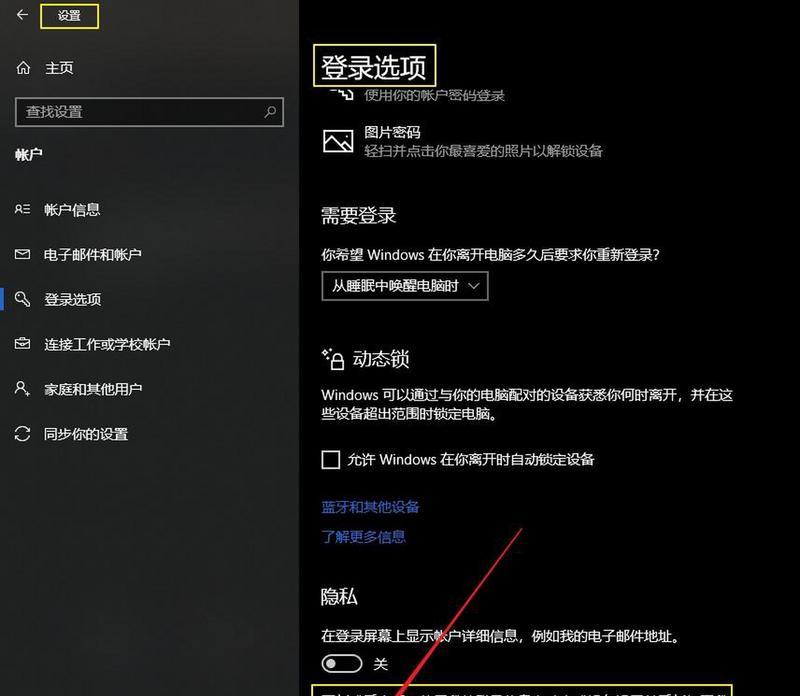
问题1:取消密码后如何重新设置?
如果您后续希望重新设置开机密码,只需重复上述步骤,但在设置新密码时输入并确认您的新密码,然后重启电脑即可。
问题2:如何通过命令行取消或设置开机密码?
如果您更喜欢使用命令行,可以开启命令提示符或PowerShell:
1.在搜索栏输入“cmd”或“PowerShell”,然后以管理员身份运行。
2.输入`netuser`(后跟您的用户名)命令来查看当前账户信息,确认用户名无误。
3.输入`netuser[用户名]*`,然后按提示输入新密码两次,如果不想设置新密码就连续按两次回车键。
问题3:取消开机密码是否会影响网络共享或远程连接?
取消开机密码通常不会影响网络共享或远程连接设置,除非您之前设置了特定的安全策略。取消密码后,请检查您的网络设置确保一切仍然按预期工作。
实用技巧:保持系统安全
尽管本文介绍了如何取消开机密码,但建议您考虑使用其他安全措施来保护您的系统,如使用PIN码或指纹识别等。这些方法提供了便捷性和额外的安全级别。
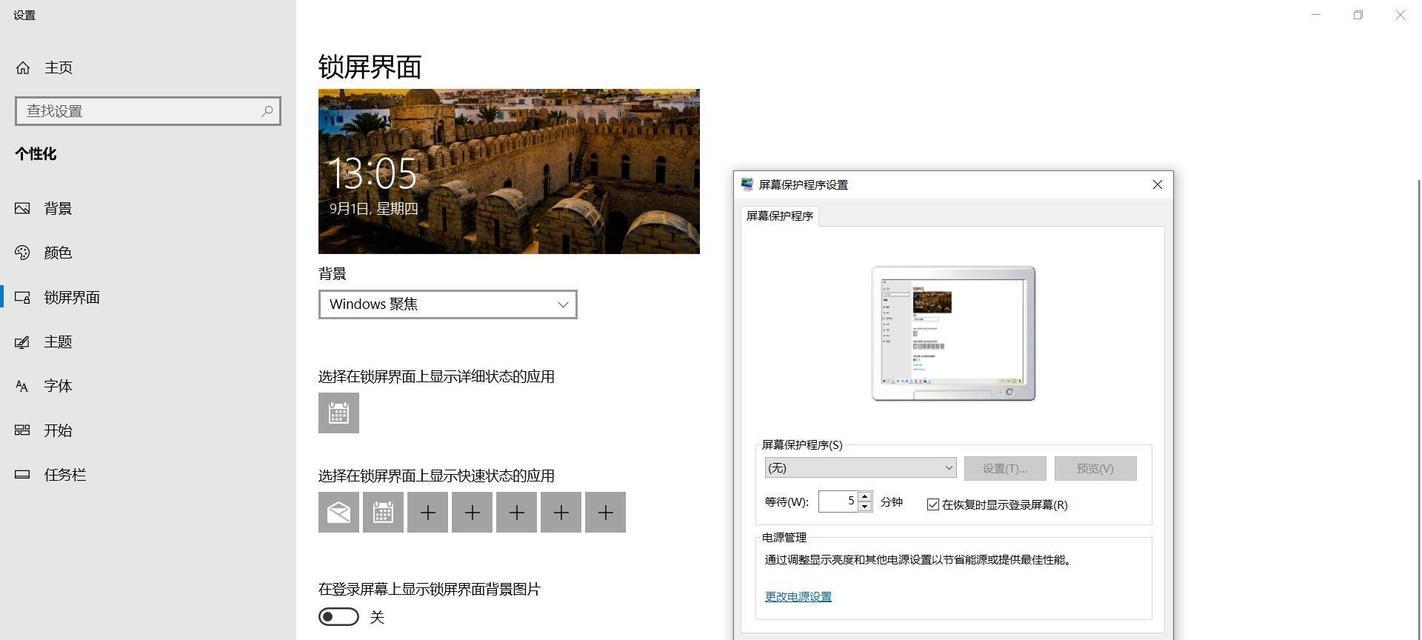
取消Windows10的开机密码可以为您带来便捷的开机体验,但请务必在了解潜在安全风险之后再进行操作。遵循本文提供的步骤,您将能够轻松地管理您的开机安全性。安全和便捷之间取得了平衡,是现代操作系统用户不断追求的目标。
版权声明:本文内容由互联网用户自发贡献,该文观点仅代表作者本人。本站仅提供信息存储空间服务,不拥有所有权,不承担相关法律责任。如发现本站有涉嫌抄袭侵权/违法违规的内容, 请发送邮件至 3561739510@qq.com 举报,一经查实,本站将立刻删除。